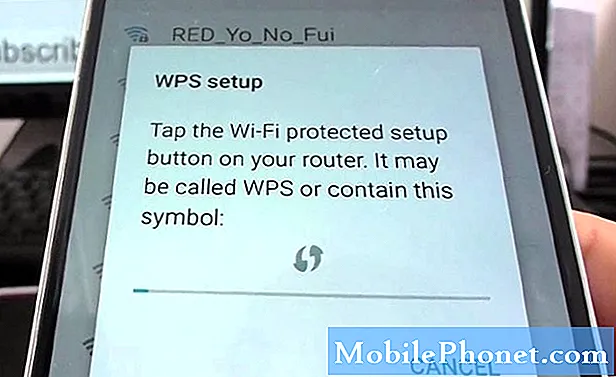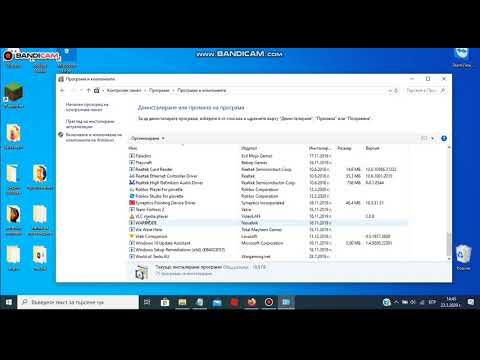
Съдържание
- Как да изтриете приложения за iPhone
- Как да преинсталирате приложения за iPhone
- Какво ново в iOS 11.4.1
Това ръководство ще ви покаже как да изтриете приложения за iPhone на iOS 10 и iOS 11. Apple добавя възможността за премахване на акции от iPhone и iPad с актуализацията на iOS 10 и все още е достъпна в iOS 11.
Не можете технически да изтриете приложения за iPhone, тъй като те все още ще заемат малко място на вашия iPhone - но най-накрая можете да ги премахнете от началния екран на iPhone и да премахнете някои от данните.
Трябва да инсталирате актуализацията на iOS 10, за да работи това. Това е безплатна актуализация за iPhone 5 и нагоре. Той също така работи на IPAD и на IPod Touch 6-то поколение, където можете да изтриете акции Apple приложения, както добре.
Как да изтриете приложения за iPhone
Изтриването на приложения за iPhone е толкова лесно, колкото изтриването на обикновен iPhone ап. С тази актуализация не можете да изтриете всяко приложение за iPhone, но можете да изтриете повечето от тях.
За да изтриете приложения за iPhone, натиснете и задръжте върху приложението си iPhone, докато иконите на приложенията започнат да се мърдат и се появява малка x.
След това трябва да натиснете върху X и ако е необходимо, натиснете, за да потвърдите, че искате да изтриете приложението от вашия iPhone.
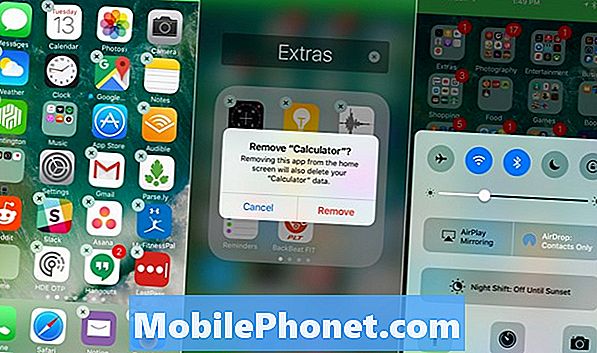
Как да изтриете приложения за iPhone на iOS 10.
Когато премахнете приложения за iPhone от вашия iPhone, можете също да премахнете свързани с потребителя данни и конфигурационни файлове. Това може да повлияе и на функционалността на Apple Watch.
Тук са налице приложения за iPhone, които можете да изтриете. Ако изтриете всички тези приложения за iPhone, ще получите само 150MB допълнително пространство.
- календар
- компас
- Контакти
- FaceTime
- Намери приятелите ми
- У дома
- iBooks
- iCloud Drive
- iTunes Store
- поща
- Карти
- музика
- Новини
- бележки
- Подкастове
- Напомняния
- Запаси
- Съвети
- Видео
- Гласови бележки
- Гледайте приложението
- Метеорологично време
Премахването на тези приложения на iPhone ще ги премахне от Apple Watch, ще премахне някои функции от CarPlay и може да премахне функции от Центъра за уведомяване. Премахването на приложението Калкулатор ще го премахне и от Центъра за управление.
Как да преинсталирате приложения за iPhone
След като премахнете приложенията за iPhone, можете да ги инсталирате отново, без да възстановявате iPhone.
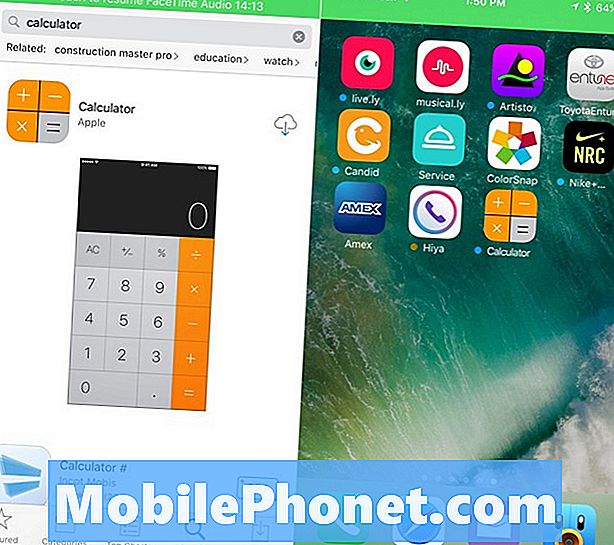
Как да преинсталирате приложения за iPhone.
Отворете App Store на своя iPhone и след това потърсете приложението, което искате да преинсталирате. Докоснете облака със стрелка надолу, за да я инсталирате.
Изчакайте докато приложението за iPhone свали и инсталира в началния ви екран. След като това се случи, можете да използвате приложението.
Какво ново в iOS 11.4.1